Photoshop设计古城秘境书封面教程(3)
来源:未知
作者:admin
学习:8210人次
3.选择“图层1副本”,然后选择“滤镜” “模糊” “动感模糊”,并设置其距离像素为200,角度为0,得到效果如图5所示。复制“图层1副本”得到“图层1副本2”,放置在“图层1”的下方,使用移动工具将其移到图像的中间位置,如图6所示。
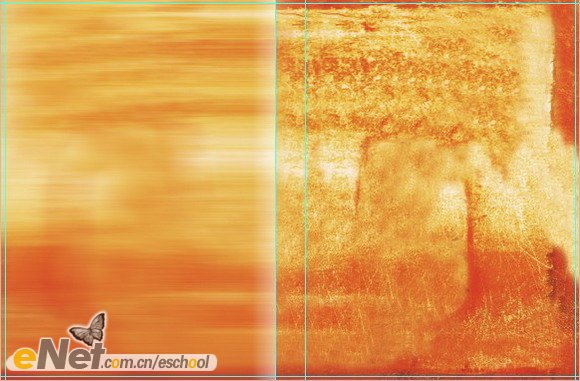
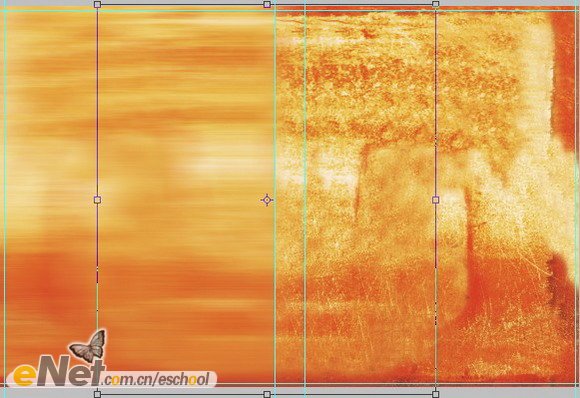 4.选择“图层1副本”,打开“素材2”,使用移动工具将其移至当前画布中,放置画布的右侧上方位置,得到如图7所示效果,得到“图层2”。
4.选择“图层1副本”,打开“素材2”,使用移动工具将其移至当前画布中,放置画布的右侧上方位置,得到如图7所示效果,得到“图层2”。 
5.添加图层蒙版为“图层2”,在工具箱中选择渐变工具,使用线性简便工具并设置渐变类型为从黑色到白色,在蒙版中从下至上绘制一条渐变线,得到如图8所示效果,此时蒙版中的状态如图9所示。
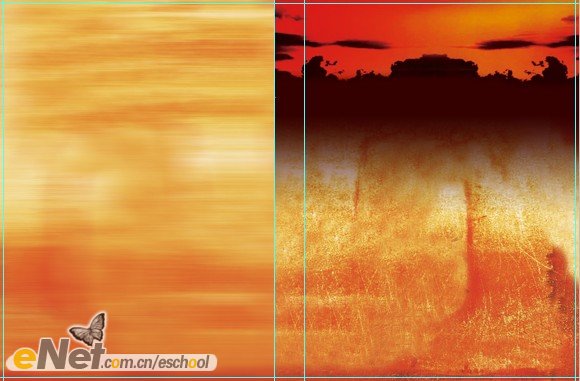
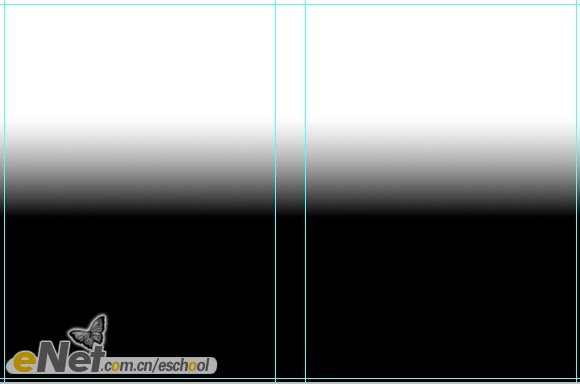
学习 · 提示
相关教程
关注大神微博加入>>
网友求助,请回答!







